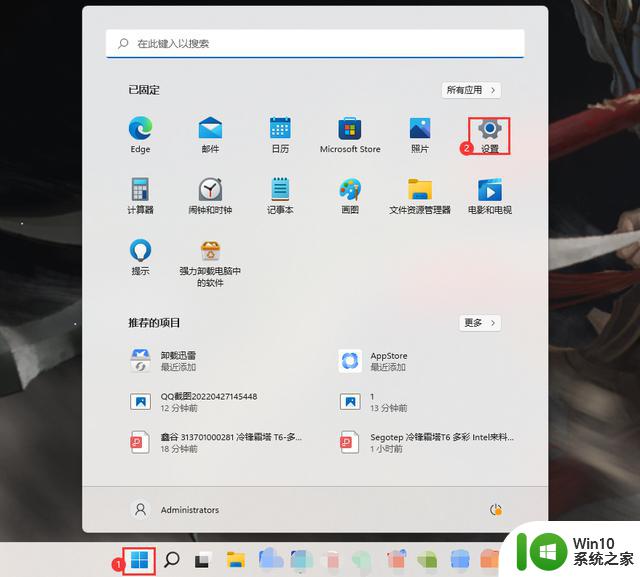bios硬盘模式怎么设置 Bios硬盘模式切换指南
更新时间:2024-07-26 09:11:45作者:yang
BIOS是计算机系统中的基本输入输出系统,负责控制硬件设备的运行和管理,在计算机启动过程中,BIOS会自动检测和识别硬盘,并根据用户设置的硬盘模式来进行工作。硬盘模式的设置对计算机系统的性能和稳定性有重要影响,因此了解和正确设置硬盘模式是非常重要的。接下来我们将介绍如何在BIOS中切换硬盘模式,帮助您更好地管理您的计算机系统。
步骤如下:
1.进入BIOS:将电脑开机或者重启,在出现开机画面时按下键盘上的DEL键可以进入到bios设置表中。

2.进入bios设置后,使用键盘上的方向键移动到advanced菜单选项。并在其中找到SATA Configuration选项,按下回车键进入
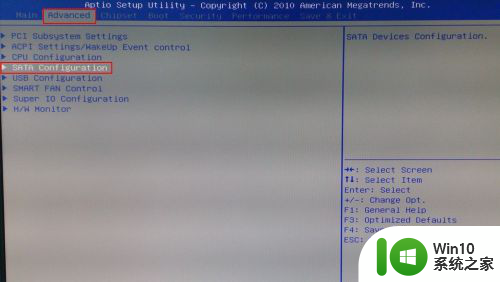
3.接下来我们就能够看到硬盘模式选项设置的相关信息,使用方向键将选项选择到SATA Mode,按下回车键就可修改设置
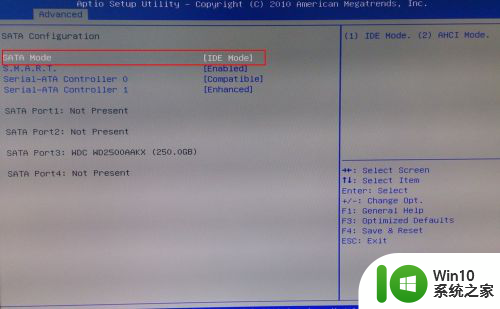
4.我们可以看到,硬盘模式有IDE和AHCI两种模式供选择。
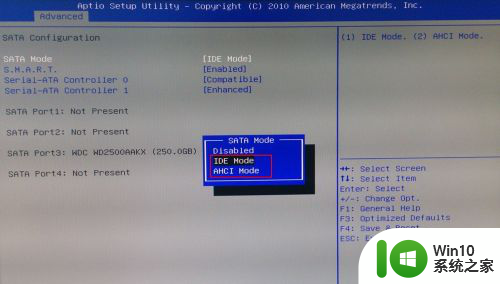
5.IDE模式适用于windows xp、windows 2003等经典老系统,而AHCI模式适用于windows 7、windows8、windows vista等新系列系统。

以上是关于如何设置BIOS硬盘模式的全部内容,如果您遇到这种情况,请按照以上方法解决,希望对大家有所帮助。